Kā Apple Wallet pievienot iekāpšanas karti vai biļeti
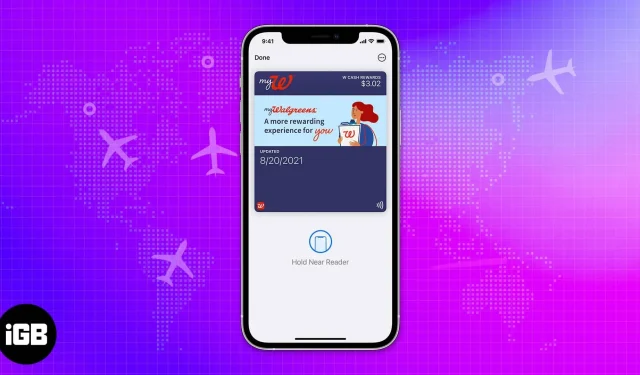
Mēs kādu laiku esam izmantojuši Apple Wallet, un tas ir uzlabojis dzīves kvalitāti. Apple Wallet ir lietotne, kas paredzēta daudziem nolūkiem, piemēram, maksājumiem, atslēgu glabāšanai utt. Varat tajā pat integrēt savus ID un iekāpšanas kartes/biļetes. Kā biežs ceļotājs man šķita, ka iekāpšanas kartes funkcija ir visnoderīgākā no visām. Vai vēlaties uzzināt, kā pievienot iekāpšanas kartes savam Apple Wallet? Šeit ir detalizēts ceļvedis.
Kad esat pabeidzis Apple Wallet iestatīšanu, veiciet norādītās darbības, lai saprastu, kā varat izmantot šo lietotni. Ja vēl neesat iestatījis lietotni Apple Wallet, lasiet tālāk, lai uzzinātu, kā iestatīt Apple Wallet. Tagad apskatīsim, kā varat izmantot iekāpšanas kartes, izmantojot Apple Wallet.
- Kā pievienot kartes un biļetes Apple Wallet iPhone tālrunī
- Kā koplietot iekāpšanas kartes vai citas kartes un biļetes Apple Wallet
- Kā Apple Watch pievienot iekāpšanas karti
Kā pievienot kartes un biļetes Apple Wallet iPhone tālrunī
Ir vairāki veidi, kā lietotnei Apple Wallet pievienot iekāpšanas kartes. Varat skenēt QR kodu, izmantot trešo pušu lietotnes vai sinhronizēt to ar lietotni Mail, un tas viss ir minēts tālāk.
Skenējiet kodu, lai pievienotu iekāpšanas kartes un biļetes
QR koda izmantošana iekāpšanas karšu skenēšanai un pievienošanai ir ērta ikvienam Apple Wallet lietotājam. Turklāt tas ir ļoti noderīgi, ja jūs steidzaties.
Šeit ir process.
- Atveriet lietotni Maks.
- Lietotnē atrodiet iekāpšanas karšu un biļešu iespēju.
- Iekāpšanas kartēs noklikšķiniet uz “Saņemt”.
- Noklikšķiniet uz opcijas “Skenēt kodu”.
- Tagad skenējiet kartes QR kodu/svītrkodu.
- Tas automātiski skenēs un pievienos karti jūsu Apple makam.
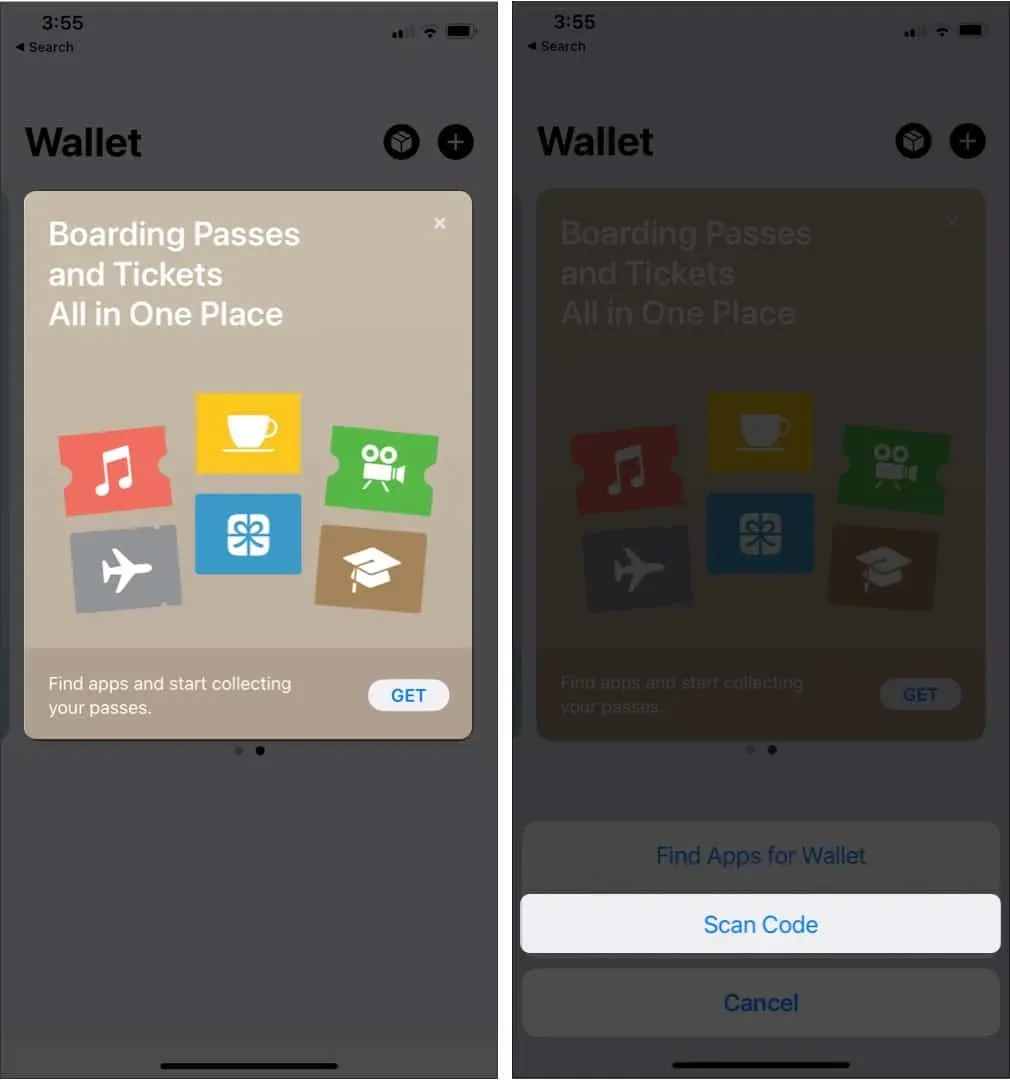
Kā pievienot iekāpšanas kartes bez svītrkoda vai QR koda
Pat ja jūs fiziski neturat savas caurlaides, to pievienošana Apple Wallet ir vienkārša, veicot tikai dažas darbības. Šeit ir daži veidi, kā Apple Wallet pievienot iekāpšanas karti bez QR koda vai svītrkoda.
Automātisks process
Ja esat izmantojis vienu un to pašu ID visām iekāpšanas kartēm, šis ID automātiski augšupielādēs jūsu iekāpšanas kartes datus jūsu Apple Wallet. Lietotne informēs jūs par jūsu notikumiem, un ar vienu pieskārienu paziņojumam jūs saņemsiet arī detalizētu informāciju.
Aviokompānijas lietotne
Ja izmantojat aviokompānijas lietotni, atveriet iekāpšanas karti un pieskarieties pie “Pievienot makam”. Tiks atvērta lietotne Apple Wallet, un tajā tiks parādīta jūsu iekāpšanas karte.
Varat izmantot to pašu procesu, lai iegūtu biļetes no citām trešo pušu lietotnēm Apple Wallet.
No e-pasta
Ja vēlaties, lai jūsu iekāpšanas karte tiktu pievienota jūsu Apple Wallet no lietotnes Mail, veiciet tālāk norādītās darbības.
Atveriet savu pasta lietotni → Atveriet iekāpšanas kartes e-pastu → Noklikšķiniet uz Pievienot makam pakalpojumā Mail.
Lietojumprogrammā Apple Wallet varat arī kopīgot savu iekāpšanas karti ar citām personām. Lai to izdarītu, varat veikt šīs vienkāršās darbības:
- Atveriet lietotni Maks.
- Pieskarieties kartei vai biļetei, kuru vēlaties kopīgot.
- Noklikšķiniet uz pogas “Vairāk”.
- Pēc tam noklikšķiniet uz “Pass Details”. Ja redzat pogu Informācija, iespējams, nevarēsit kopīgot saturu no lietotnes Maks.
- Pieskarieties ikonai Kopīgot.
- Atlasiet kontaktpersonu, ar kuru vēlaties kopīgot caurlaidi.
Kā Apple Watch pievienot iekāpšanas karti
Tāpat kā lielākā daļa iPhone īpašnieku, ja jums pieder arī Apple Watch, varat pievienot iekāpšanas kartes savam Apple Watch, veicot šīs darbības.
- Savā iPhone tālrunī atveriet lietotni Apple Watch.
- Pieskarieties Mans pulkstenis.
- Noklikšķiniet uz Maks.
- Pēc tam noklikšķiniet uz “Pievienot karti”.
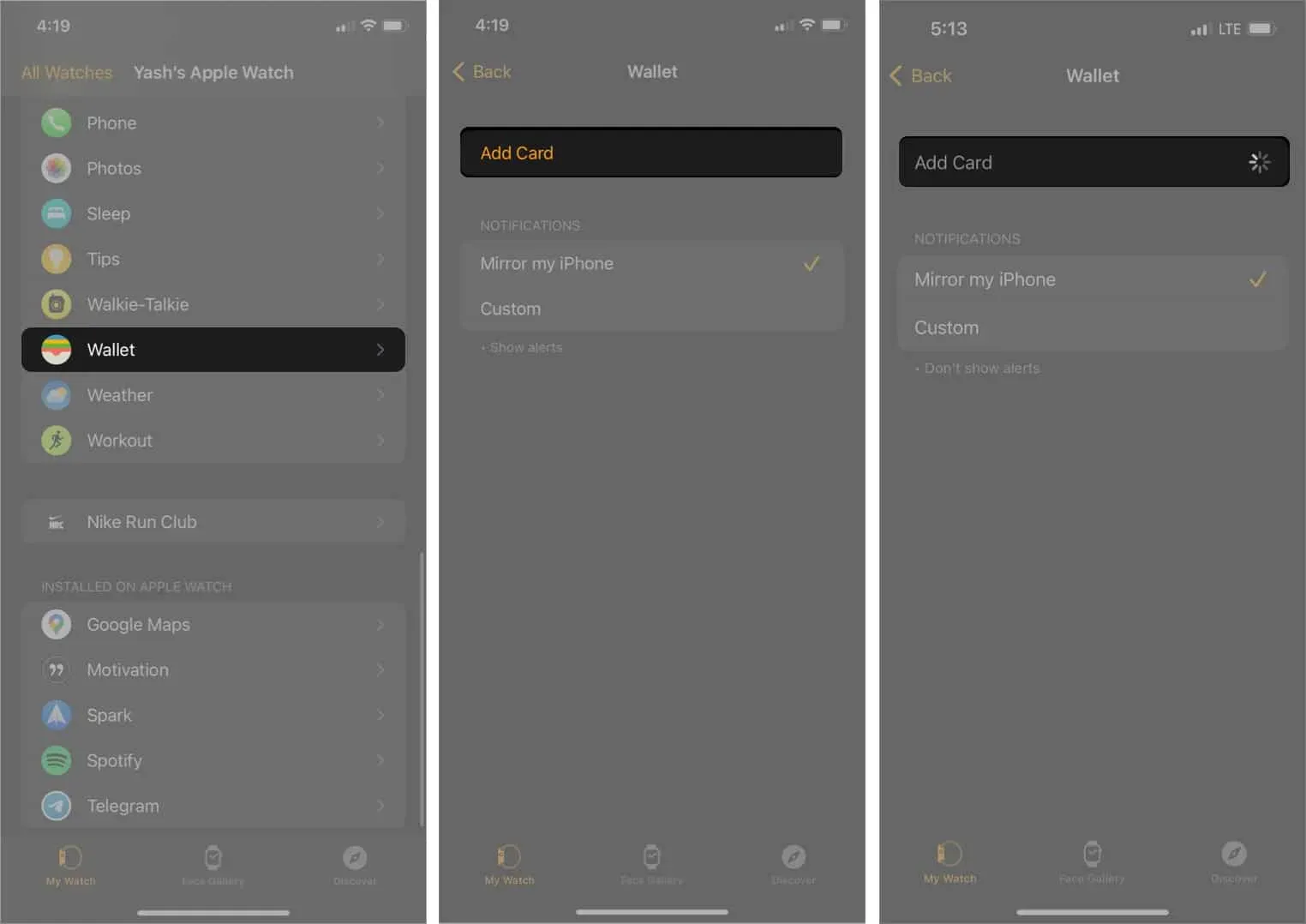
Iekāpšanas kartes izmantošana Apple Watch pulkstenī
Pēc maku iestatīšanas Apple Watch ierīcē izpildiet norādījumus, lai piekļūtu iekāpšanas kartēm savā Apple Watch.
Ja Apple Watch tiek parādīts paziņojums par caurlaidi:
Pieskarieties paziņojumam, lai parādītu caurlaidi → Ritiniet, lai piekļūtu svītrkodam.
Ja jums ir caurlaide ar svītrkodu:
Veiciet dubultklikšķi uz sānu pogas → Ritiniet līdz emblēmai → Nogādājiet svītrkodu skenerī.
Piezīme. Varat arī atvērt lietotni Maks, izmantojot Apple Watch → atlasiet karti → skenējiet karti.
Kā iegūt informāciju par Apple Watch kartēm
- Atveriet lietotni Maks.
- Pieskarieties ceļojuma vai e-biļetei.
- Ritiniet uz leju, lai nodotu informāciju.
- Pēc tam noklikšķiniet uz “Nodot informāciju”.
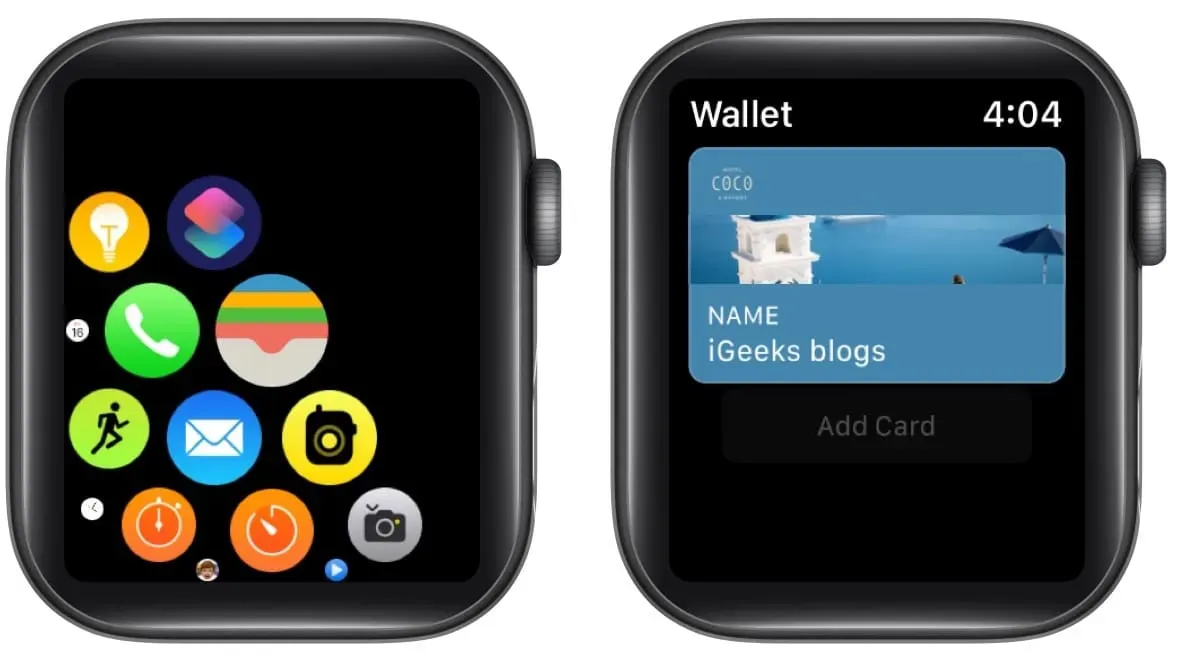
Apkopojot
Apple Wallet ir ērta lietotne, kas atvieglo ikdienas priekšmetu, piemēram, iekāpšanas karšu, ID karšu un citu, pārnēsāšanu. Ja jūs bieži ceļojat, šī funkcija izglābs jūsu dzīvību. Komentāros pastāstiet mums, ko domājat par to, cik bieži izmantojat lietotni Apple Wallet.
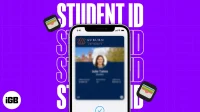
Atbildēt